Многие из нас знакомы с приёмами позиционирования звука в саунд-дизайне. Различного положения в звуковом пространстве можно достичь путём автоматизации панорамы или громкости, фильтрации и прочее. В игровом звуке за позиционирование отвечают аудиодвижки (Wwise, FMOD, Elias) или же специализированные плагины (Steam Audio, Resonance Audio, Oculus Spatializer).
Но как же добиться 3D-эффекта в линейном звуке? В жизни мы определяем положение источника звука на слух. В зависимости от анатомии наших ушей и положения головы мы воспринимаем на слух окружающую среду и можем точно позиционировать звук. В играх же мы слышим виртуальными ушами, т. к. наша голова находится в мире по ту сторону монитора.
Такое психоакустическое явление сподвигло аудиоспециалистов в поисках достижения реалистичного звучания к созданию технологии бинаурального аудио. То есть изначально записывается сигнал на микрофоны, которые имитируют расположение ушей. Это позволяет создавать звуковые картины, полностью погружающие слушателей в иммерсивный мир. Таким приёмом пользовались создатели Hellblade для воссоздания «голосов в голове» главного персонажа. Также всё чаще бинуарный звук встречается в музыке.
Пространственный звук в играх. Occlusion. Obstruction
На этом технологии не ограничиваются. Например, трёхмерное позиционирование звука необходимо для 360 видео и VR-кино, не говоря уже о различных инсталляциях, выставках с интерактивными аудиосистемами. Но это уже отдельная тема и многоканальные аудиосистемы скорее являются имитацией восприятия. Для таких систем разработчики выпускают специализированные рабочие станции, где можно сводить в многоканальном режиме, параллельно настраивая позиционирование.

Перед нами же, простыми саунд-дизайнерами, сложных задач не стоит. Наша цель — повторить приём 3D-позиционирования в своём проекте. Смеем предположить, что не у каждого в студии, а уж тем более в углу комнаты, где все мы обычно работаем, есть бинауральные микрофоны или даже обыкновенная стереопара. Хотя мы стремимся управлять уже существующим сигналом в нашем проекте и тут бинауральные записи не помогут.
Но не будем отчаиваться! К нам на выручку спешат технологии и щедрые разработчики, которые предоставляют достаточный выбор бесплатных (!) и коммерческих плагинов для эмуляции бинаурального эффекта (бинауральных движков), а также для имитации 3D-звука.
Перед тем как перейти к обзору плагинов, разберёмся в основных терминах, которые нам будут встречаться.
HRIR (head-related impulse response) — характеристика зависимая от значений измерений головы разных людей, либо манекенов. Проще говоря, это записанный импульс с учётом анатомии слушателя, который учитывает, как сигнал доходит до каждого уха, в зависимости от расположения источника звука. HRTF (head-related transfer function), в свою очередь — интегрально преобразованное по Фурье HRIR.
SOFA (Spatially Oriented Format for Acoustics) — формат, который содержит в себе информацию о пространственном позиционировании и акустике. Обычно файлы такого формата передают, например, HRTFs или импульсы различных помещений. Применение SOFA в плагинах позволяет выбрать для прослушивания в пространстве голову по вашему желанию.
Итак, давайте посмотрим какие плагины для 3D-звука мы смогли отыскать.
Источник: xssracademy.com
Razer Surround Sound
![]()
Программа для создания виртуальной среды объемного звучания
Яндекс.Браузер — быстрый браузер с защитой от мошенников и вредоносных сайтов.
- Windows 11
- Windows 10
- Windows 8.1
- Windows 8
- Windows 7
Тип лицензии:
Условно-бесплатное
Языки: Английский, Русский
Полезные статьи
Снимки экрана 4




Razer Surround Sound — программа для создания виртуальной среды объемного звучания (Surround 7.1) из обычных аналоговых стереосистем (наушников и динамиков). В функционал приложения внедрены инструменты для тонкой настройки и улучшения качества звука путем ручной или автоматической регулировки звуковых частот в зависимости от конкретной ситуации и пожеланий пользователя.
Программа Razer Surround предназначена для работы в операционных системах Windows 7, 8/8.1 и 10 (32 и 64 бит) и имеет поддержку русского языка. Для установки и использования приложения необходимо создать учетную запись на сайте разработчиков (соответствующее предложение отобразится на экране в процессе установки).
НАСТРОЙКА RAZER SURROUND
Утилита Razer Surround имеет несколько основных функций, наиболее востребованная из которых — виртуализация объемного звучания стереосистем. Т.е. пользователь, имея в распоряжении самые обыкновенные компьютерные стереонаушники или стереодинамики, сможет наслаждаться объемным звуком Surround 7.1 в играх, фильмах или при прослушивании музыки. Важно иметь в виду, что виртуализация объемного звука возможна только в том случае, если сам источник звука (игра, файл и т.п.) поддерживает данную технологию.
Программа Razer Surround использует достаточно сложные алгоритмы виртуализации звука, однако пользователю вовсе не обязательно разбираться в них. В приложении предусмотрен специальный мастер настройки Surround 7.1, при помощи которого пользователь сможет быстро настроить звук под себя. Настройка состоит из нескольких несложных шагов:
- Выбор устройства воспроизведения звука, установленного на компьютере.
- Если в распоряжении пользователя имеются наушники Razer, то на втором шаге нужно указать их модель (если нет, оставить предложенный вариант «Stereo Headphones»).
- Калибровка объемного звука. На данном этапе программа будет запускать ряд акустических тестов, основная задача которых — настройка среды объемного звучания с учетом особенностей слуха пользователя и характеристик устройства воспроизведения звука. Калибровка может занять некоторое время, но не потребует от пользователя каких-либо навыков и знаний в области объемной акустики.
- Проверка результата и сохранение настроек.
При желании пользователь всегда может оставить стандартные настройки звука. Если необходимость в виртуализации объемного звучания отпала, эту функцию очень просто отключить, переместив переключатель в положение «Отключить» в настройках Razer Surround. Включение/отключение объемного звука не требует перезапуска программы или перезагрузки компьютера.
ДОПОЛНИТЕЛЬНЫЕ ФУНКЦИИ RAZER SURROUND
В программе Razer Surround имеются и другие полезные функции управления звуком. Во вкладке «Улучшения» представлены разнообразные настройки по изменению параметров звучания наушников/динамиков. К ним относятся:
- Оптимизация звука. Данная функция позволяет увеличить динамический диапазон, расширив область стереозвука. Если простыми словами — программа автоматически увеличивает или уменьшает звуковые частоты с целью их балансировки.
- Усиление басов. Если параметры звучания низких частот (басов) в музыке, фильмах, играх и т.д. пользователя не устраивают, при помощи ползунка можно быстро усилить их.
- Нормализация звука. Данная функция позволит устранить проблему, когда в фильмах или в игре одни звуки (например, речь персонажей) звучит тихо, а другие (басы от взрывов, музыка и т.д.) чересчур громко. Настройка также выполняется в полуавтоматическом режиме путем перемещения ползунка.
- Четкость речи. Функция создана специально для улучшения качества звука при совершении голосовых звонков. Путем применения специальных частотных аудиофильтров программа поможет увеличить четкость и/или громкость речи собеседника.
- Усиление звука .
В программе Razer Surround также есть встроенный эквалайзер, настройки которого распространяются не на конкретное приложение, а на устройство воспроизведения звука в целом. С его помощью пользователь сможет тонко настроить звуковые частоты вручную либо выбрать один из множества пресетов. Также можно использоваться один из эквалайзеров в виде отдельной программы .
ПОЛНАЯ ВЕРСИЯ RAZER SURROUND
В бесплатной версии Razer Surround отсутствует возможность калибровки объемного звучания, использования функций улучшения звука и эквалайзера. Виртуализация Surround 7.1 осуществляется с применением общих неперсонализированных настроек (впрочем, для многих пользователей этого достаточно).
Источник: www.softsalad.ru
Как включить 3D-звук в играх в Windows 7/8/10
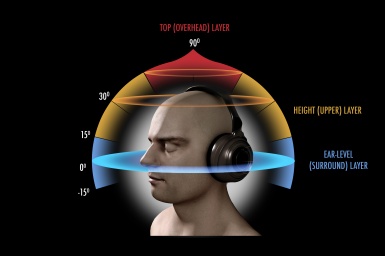
Наверное практически всем известно, что с выходом Windows Vista ещё в 2007 году, а в след за ней и во всех последующих версиях Windows звуковой API DirectSound3D был удален из Windows, вместо DirectSound и DirectSound3D стали использоваться новые API XAudio2 и X3DAudio. Вследствие чего в старых играх стали недоступны звуковые спецэффекты ЕАХ(звуковые эффекты окружающей среды). В этой статье я расскажу, как вернуть тот самый DirectSound3D/EAX во все старые игры, которые поддерживают данные технологии играя на Windows 7/8/10. Конечно, опытные геймеры всё это знают, но возможно кому-то статья будет полезна.
Старые игры не ушли на свалку истории, наоборот они пользуются огромным спросом, как у пользователей старшего поколения, так и у младшего. Старые игры лучше смотрятся на современных мониторах с высоким разрешением, для многих игр выходят моды улучшающие текстуры и шейдеры, но вот со звуком поначалу не повезло.
С выходом следующего поколения Windows Vista, вслед за Windows ХР, разработчики Microsoft сочли, что DirectSound3D морально устарел — он имел ограничение в 6-канальный звук, не поддерживал сжатие звука, был процессорно зависимым и поэтому ему пришел на смену XAudio2/X3DAudio. А так как технология ЕАХ компании Creative была не самостоятельным API, как был в своё время A3D от компании Aureal, а всего лишь расширением DirectSound3D — звуковые карты компании Creative оказались за бортом. Если не использовать специальные программные врапперы, то играя на Windows 7/8/10 в старых играх пункты меню включающие EAX будут не активны. А без EAX звук в играх будет не таким сочным, объемным, позиционируемым.
Для решения этой проблемы компания Creative разработала программу-враппер ALchemy, которая перенаправляет вызовы DirectSound3D и EAX в кроссплатформенный API OpenAL. Но эта программа работает официально со звуковыми картами компании Creative и то не совсеми моделями. Например, современная карта Audigy Rx имеющая аппаратный DSP-процессор СА10300 официально не работает.
Для владельцев других звуковых карт, например встроенной Realtek, нужно использовать ещё программный-драйвер Creative Sound Blaster X-Fi MB, который стоит денег. Можно ещё попробовать родную программу 3DSoundBack, но она не была закончена компанией Realtek — остановилась на стадии beta версии, работает не качественно и не со всеми чипами. Но есть способ лучше, он проще в использовании и бесплатен.
Первый способ
Начну со звуковых карт компании ASUS. Звуковые карты компании ASUS DGX/DSX/DX/D1/Phoebus базируются на чипах C-Media и даже чипы ASUS AV66/AV100/AV200 — это всё те же перемаркированные чипы C-Media. В характеристиках этих звуковых карт написано, что они поддерживают ЕАХ 1/2/5. Все эти чипы получили в наследство от своего предшественника CMI8738 DSP-блок программно-аппаратный EAX 1/2, EAX 5 уже программный.
Владельцам карт серии Xonar очень повезло, все видели кнопку GX на панели драйвера, но возможно не все знают, что она делает. Покажу на скриншотах из программы AIDA64, вот так выглядит закладка DirectX-звук при не активной кнопке и у владельцев встроенных звуковых карт Realtek в Windows 7/8/10:

Все звуковые буферы равны нулю, все API не активны. А вот сразу после включения кнопки GX мы видим

Т.е. очень удобно — не нужно запускать дополнительные программы, как Creative ALchemy и копировать в каждую папку с игрой файл dsound.dll. Вот возникает большой вопрос, почему так не сделала компания Creative в своих драйверах? Более того, она во всех новых моделях Sound Blaster Z/Zx/AE не использует аппаратный DSP-процессор для обработки ЕАХ, а делает это программно через драйвер по упрощенным алгоритмам.
Некоторые люди считают, что программной обработки звука достаточно, потому что современные ЦП намного мощней процессоров звуковых карт 10-летней давности, которые аппаратно обрабатывали звук. Это совсем не так. ЦП оптимизирован обрабатывать х86-команды, а DSP гораздо быстрей обрабатывает звук центрального процессора, как и видеокарта быстрей производит растеризацию, чем ЦП. Центрального процессора хватит для не сложных алгоритмов, а вот качественная реверберация с множеством источников звука будет отнимать слишком много ресурсов даже мощного ЦП, что скажется на падении ФПС в играх. Это уже признала компания Microsoft и уже вернула поддержку обработки звука DSP-процессорами в Windows 8, а также компания Sony, которая добавила в свою приставку PS5 отдельный чип для обработки 3D-звука.
Второй способ
Этот вариант подойдет для пользователей встроенной звуковой карты в материнскую плату, которых большинство. Есть такой проект DSOAL — это программная эмуляция DirectSound3D и ЕАХ с помощью OpenAL(OpenAL должен быть обязательно установлен в системе) не требующая аппаратного ускорения. Если ваш звуковой чип имеет какие-то аппаратные функции для обработки звука то они будут использоваться автоматически. Программа настолько хорошо работает, что через неё ЕАХ заработал у меня на всех старых играх, где есть галочка ЕАХ в настройках. Вот так выглядит окно AIDA64, если скопировать файлы DSOAL в папку программы:

Если же этого не произошло и у вас картинка, как на самом первом скриншоте, значит родной Windows dsound.dll не даёт перехватить API, как это было и в моём случае. Тогда поможет такой метод — нужно будет загрузиться с какого-нибудь Windows Live-CD образа и удалить файл dsound.dll не без помощи утилиты Unlocker (предварительно сделав копию на случай отката) из каталога С:WindowsSysWOW64 и записать вместо него те самые dsoal-aldrv.dll и dsound.dll. Я так сделал и у меня, как сама Windows, так и все игры работали без сбоев и так даже удобней — не нужно каждый раз копировать эти файлы в папки с играми, в крайнем случае, можно будет вернуть обратно родной dsound.dll на место. Правда такой способ подойдет, если вы не будете пользоваться другими звуковыми картами ASUS или Creative, потому что в этом случае у вас всегда DirectSound3D будет работать только через DSOAL, а не через родной драйвер или ALchemy.
Послушать DSOAL можно в этом видео:
Сравнивая как звучит ЕАХ на разных звуковых картах я с удивлением обнаружил, что на встроенном Realtek ЕАХ звучит лучше, чем на Асусах или на моей Audigy Rx. Если почитать даташиты, то практически все чипы Realtek поддерживают DirectSound3D/ЕАХ 1https://habr.com/ru/companies/ruvds/articles/523234/» target=»_blank»]habr.com[/mask_link]